Kā iegūt e-pasta atgādinājumu iPhone, iPad un Mac ierīcēs operētājsistēmā iOS 16 un macOS Ventura
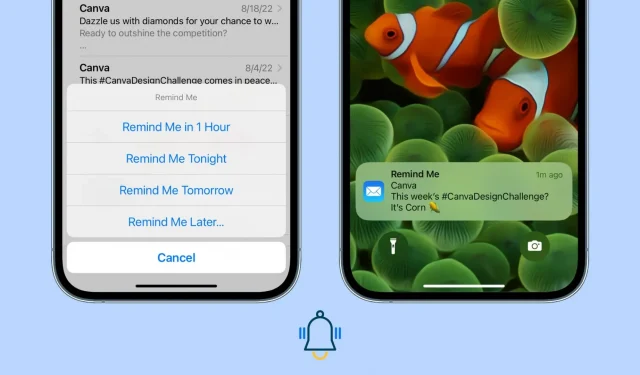
Lietotnē Mail operētājsistēmās iOS 16 un macOS Ventura ir iebūvēta atgādinājuma funkcija, kas jums paziņos, ka jāapmeklē šis e-pasta ziņojums pēc stundas, šovakar, rīt vai jūsu izvēlētā datumā un laikā. Turklāt šī vēstule tiks parādīta jūsu pastkastes augšdaļā, lai to būtu viegli apskatīt.
Ļaujiet man pastāstīt, kāpēc šī jaunā atgādinājuma funkcija ir noderīga un kā to izmantot, lai nepalaistu garām atbildi vai uzmanību uz svarīgu atvērtu e-pastu.
atklātās vēstules problēma
Ņemsim hipotētisku piemēru.
Piektdien pulksten 19:00 saņemat e-pasta ziņojumu no darba savā iPhone tālrunī un atverat to, taču nerīkojieties uzreiz, jo vēlaties to risināt pirmdienas rītā. Viens no veidiem, kā pievērst uzmanību šim e-pasta ziņojumam, ir atzīmēt to kā nelasītu, un šim e-pastam tiks parādīts nelasīts punkts. Tomēr, ja saņemat daudz e-pasta ziņojumu (no piektdienas līdz svētdienai), šis nelasīts e-pasts var iestrēgt jūsu iesūtnē un jūs varat par to aizmirst.
Lai risinātu šīs situācijas, lietotne Mail tagad ļauj e-pastiem pievienot atgādinājumus. Noteiktajā dienā un laikā šis atgādinājums jums paziņos un automātiski pārvietos šo e-pasta ziņojumu uz iesūtnes augšdaļu, lai piesaistītu jūsu uzmanību.
Izmantojiet Remind Me iPhone lietotnē Mail
Pēc noklusējuma iOS Mail lietotnes pīkstiena skaņa ir iestatīta uz Nē. Tātad jums būs jāiespējo pareizie pasta lietotnes paziņojumu iestatījumi un pēc tam varēsiet izmantot atgādinājuma funkciju jēgpilnā veidā. Ja neiespējosit paziņojumus un brīdinājuma skaņas, funkcija Remind Me pārvietos šo e-pasta ziņojumu tikai uz iesūtnes augšdaļu iestatītajā laikā. Skaņas brīdinājuma nebūs.
Iestatiet lietotni Mail paziņojumu sūtīšanai
1) Atveriet lietotni Iestatījumi un pieskarieties vienumam Paziņojumi.
2) Ritiniet uz leju un lietojumprogrammu sarakstā pieskarieties “Pasts”.
3) Šeit atzīmējiet izvēles rūtiņu Bloķēšanas ekrāns un baneri, lai paziņojumi tiktu parādīti efektīvi.
4) Tajā pašā ekrānā noklikšķiniet uz “Skaņas” un atlasiet vajadzīgo signālu.
5) Visbeidzot, neaizmirstiet noklikšķināt uz “Iestatīt paziņojumus”> atlasiet kontu > “Skaņas”> un iespējojiet brīdinājumus un noklikšķiniet uz “Skaņas”, lai iestatītu signālu.

Saņemiet e-pasta atgādinājumus lietotnē Mail
1) Palaidiet lietotni Mail un atrodiet svarīgo e-pasta ziņojumu, par kuru vēlaties saņemt atgādinājumu.
2) Iesūtnes ekrānā velciet pa labi un pieskarieties pie Atgādināt. Varat arī vilkt pa kreisi šajā e-pasta ziņojumā un pieskarties Vairāk > Atgādināt man.
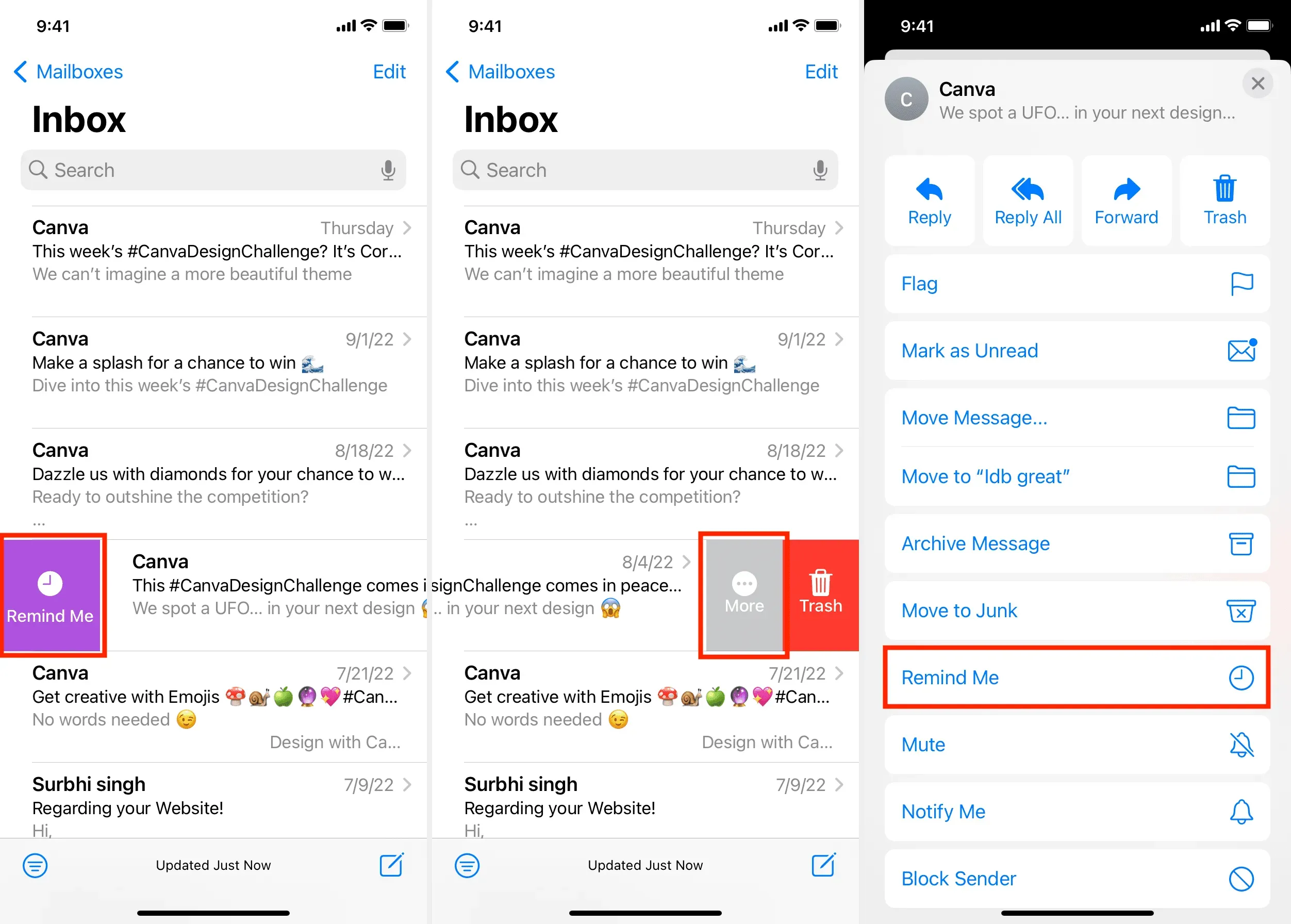
3) Tagad jūs varat izvēlēties atgādinājumu pēc stundas, šovakar vai rīt. Ja vēlaties iestatīt savu datumu un laiku, noklikšķiniet uz Atgādināt man vēlāk, atlasiet vajadzīgo datumu un laiku un noklikšķiniet uz Gatavs.
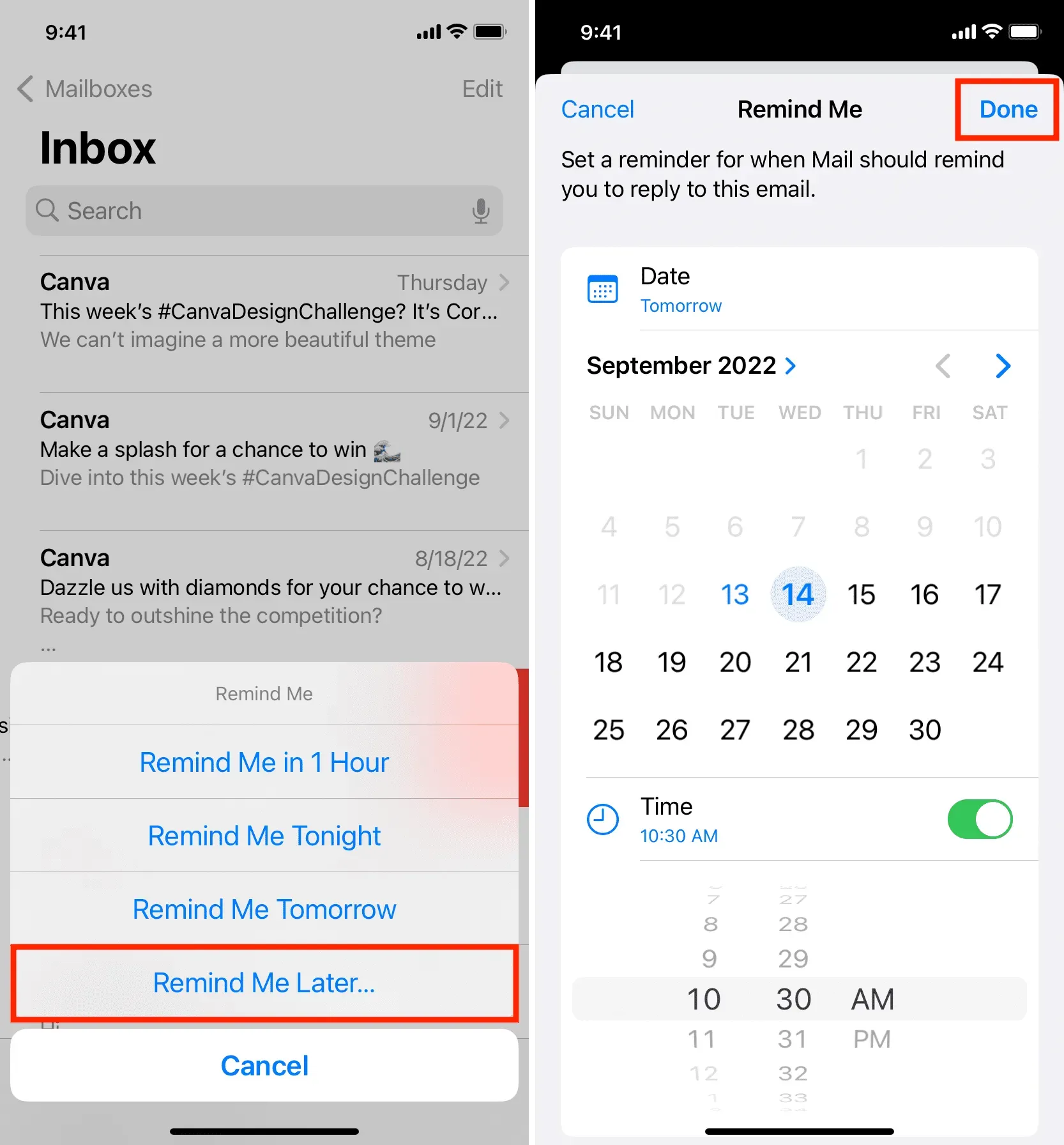
Jūs esat veiksmīgi iestatījis atgādinājumu šim e-pastam. Iesūtnes ekrānā blakus šim e-pasta ziņojumam būs redzama neliela pulksteņa ikona un atgādinājuma laiks.
Kad pienāks atgādinājuma laiks, iPhone Mail lietotne jūs brīdinās. Varat vienkārši noklikšķināt uz šī paziņojuma, un jūs uzreiz tiksit novirzīts uz šo e-pastu.
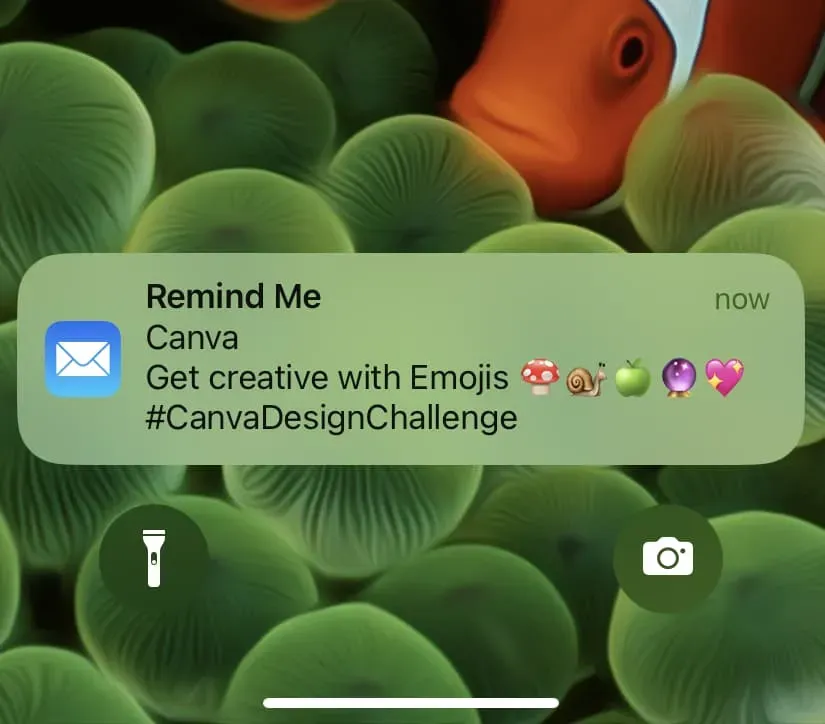
Piekļuve visiem atgādinājuma e-pastiem
Kad esat pievienojis atgādinājumu vienam vai vairākiem e-pasta ziņojumiem, ekrānā Pastkastes tiks parādīta jauna sadaļa Atgādināt man. Pieskarieties tai, lai skatītu visus atgādinājuma e-pasta ziņojumus.
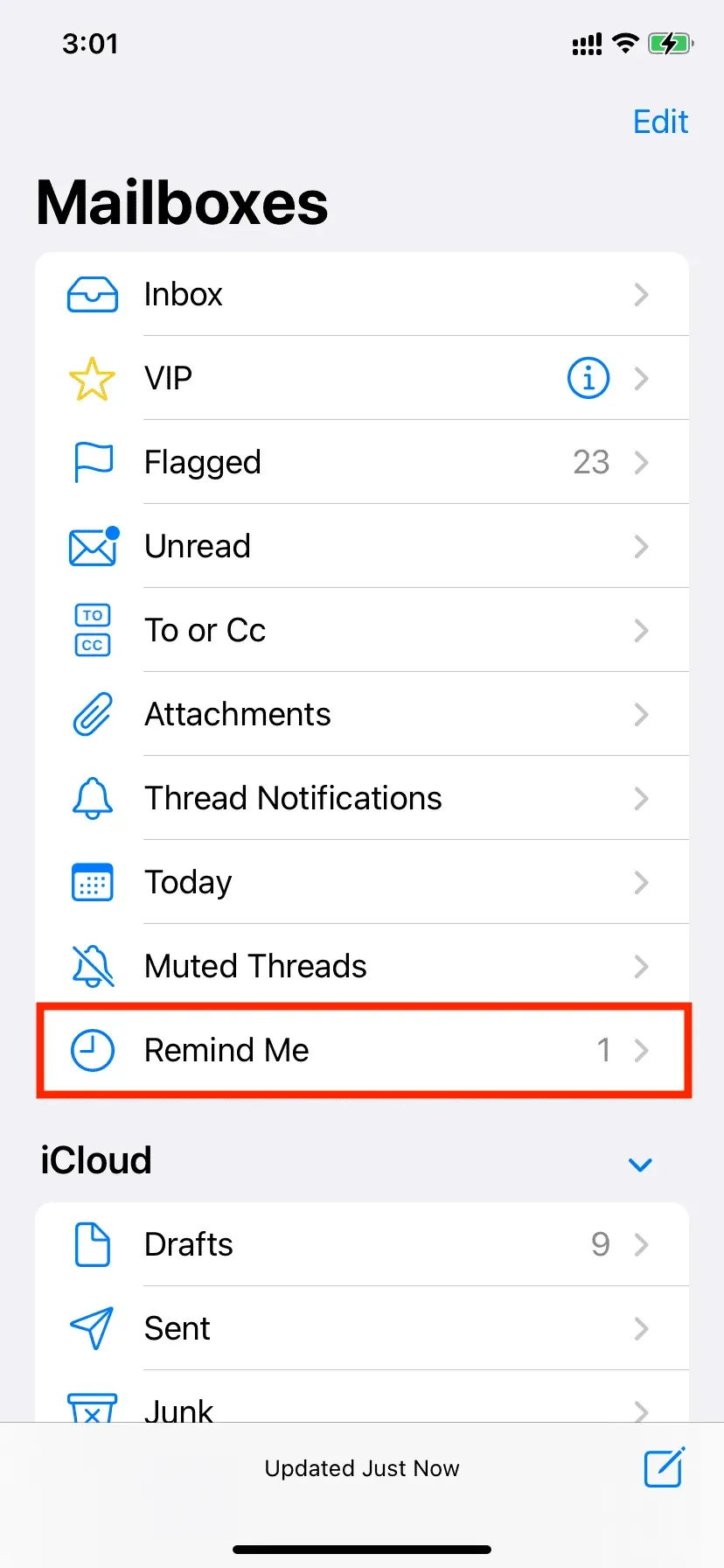
mainīt laiku
Ja vēlaties mainīt atgādinājuma laiku, jums ir trīs iespējas:
- Velciet pa labi, pieskarieties “Atgādināt”, un tas ļaus jums mainīt laiku.
- Velciet pa kreisi un pieskarieties vienumam Vairāk > Rediģēt atgādinājumu.
- Atveriet atgādinājuma e-pastu un noklikšķiniet uz Rediģēt.
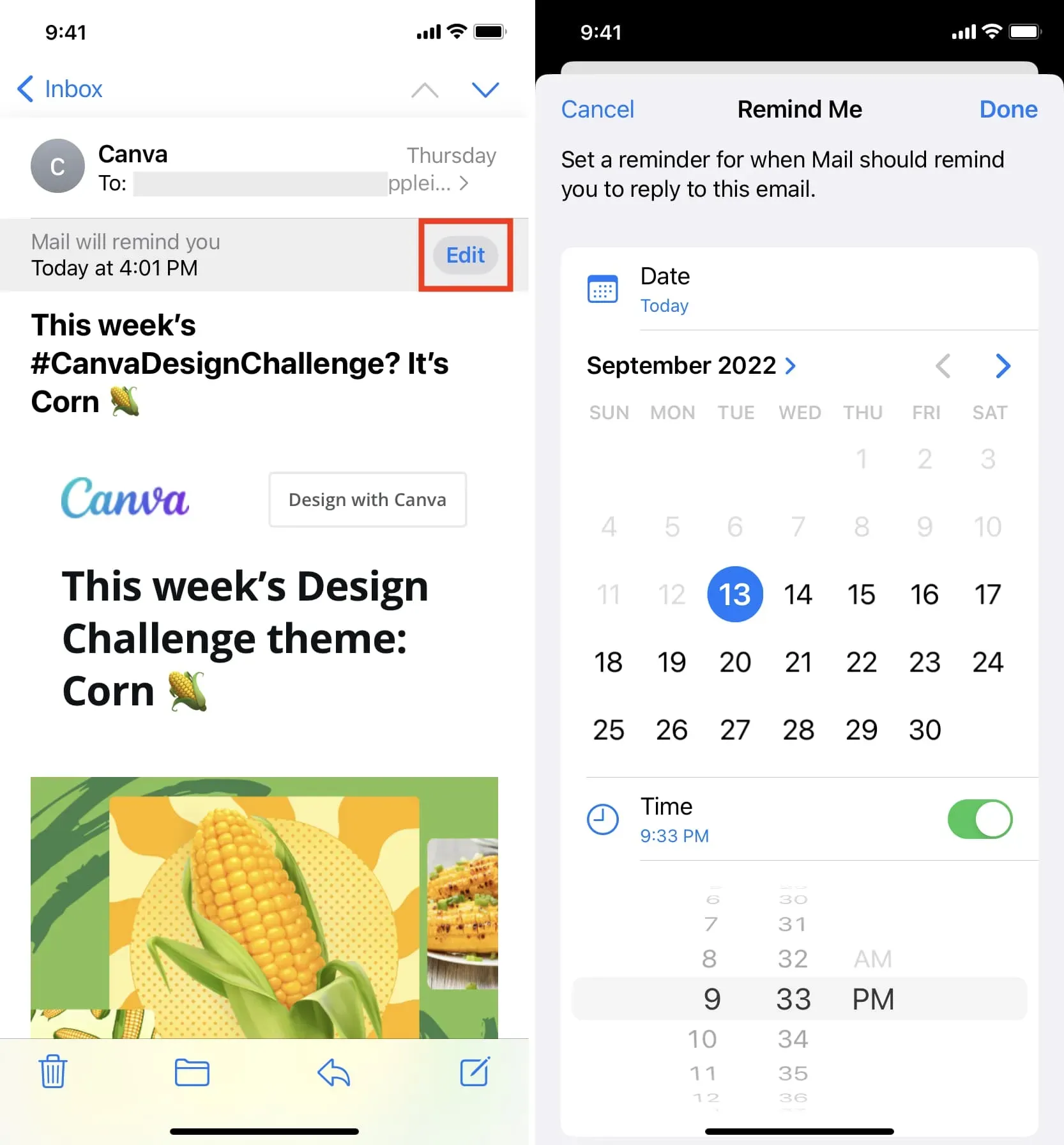
Dzēst e-pasta atgādinājumu
Vai esat pārdomājis un vairs nevēlaties saņemt paziņojumus? E-pasta atgādinājumu ir viegli izdzēst. Vienkārši velciet pa kreisi šajā e-pasta ziņojumā un atlasiet “Notīrīt”.
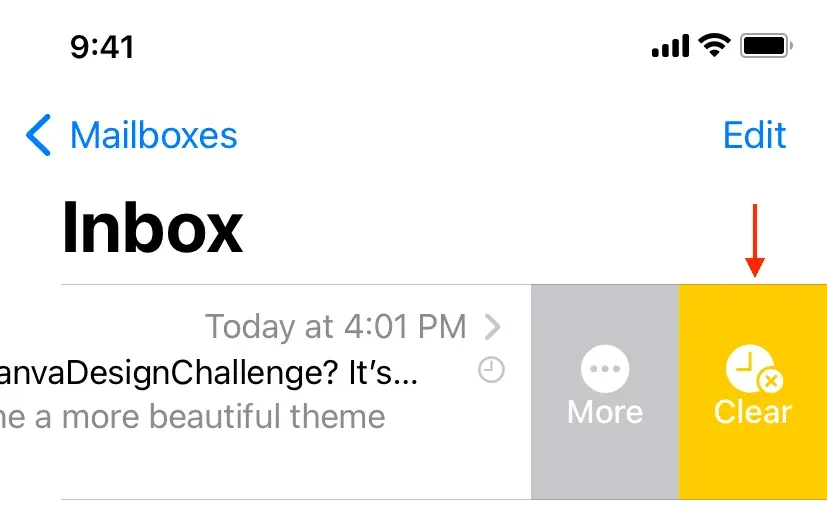
Varat arī izmantot tās pašas trīs metodes kā laika rediģēšanai, lai noņemtu atgādinājumu. Šeit ir viens no tiem:
1) Atveriet lietotni Mail un pieskarieties atgādinājuma e-pasta ziņojumam.
2) Noklikšķiniet uz “Rediģēt”.
3) Atlasiet Dzēst atgādinājumu.
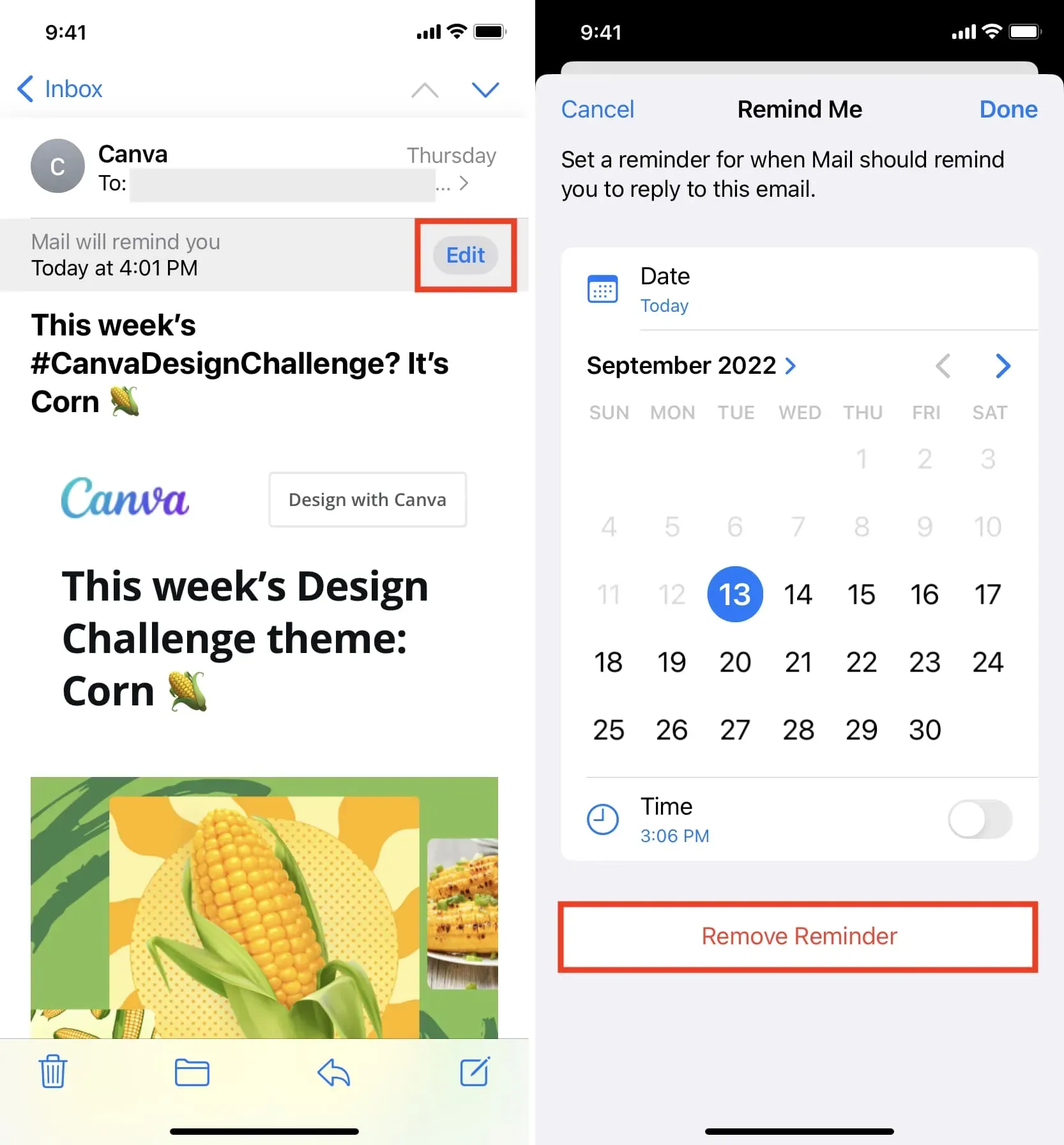
Izmantojiet Remind Me lietotnē Mail Mac datorā
Kad atjaunināsiet savu Mac uz macOS Ventura (pašlaik ir beta versija), lietotne Mail iegūs funkciju Atgādināt man. Lūk, kā to izmantot.
Pārliecinieties, vai pasta lietotne var nosūtīt paziņojumus
1) Atveriet Sistēmas preferences (tas ir sistēmas preferenču jaunais nosaukums) un kreisajā sānjoslā atlasiet Paziņojumi.
2) Lietojumprogrammu sarakstā atlasiet Pasts.
3) Pārliecinieties, vai ir iespējota vismaz opcija Atļaut paziņojumus un banerus.
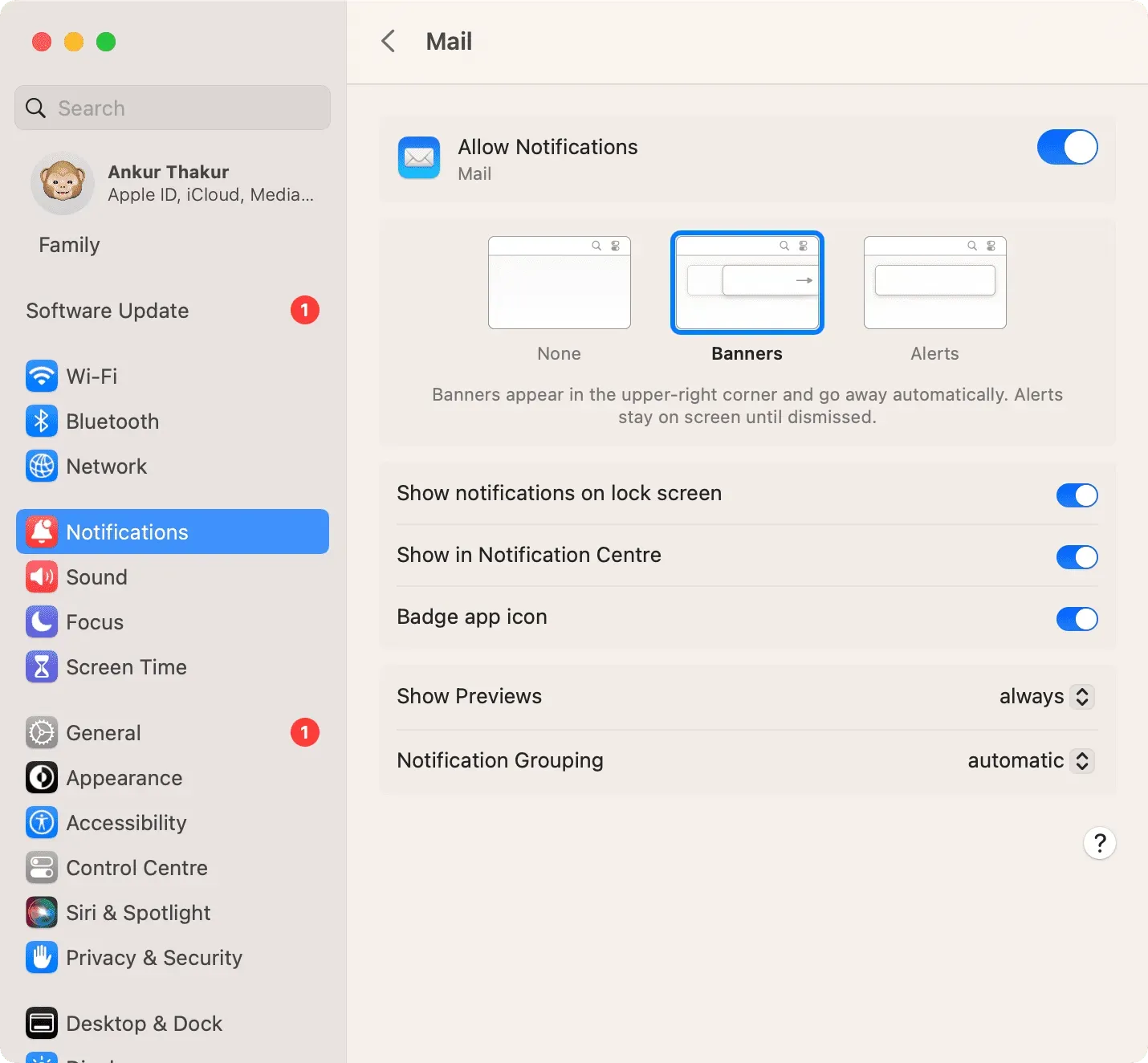
Izmantojiet “Remind me” lietotnē Mac Mail
Kad paziņojumi ir iestatīti, veiciet šīs darbības, lai izmantotu funkciju Atgādināt man:
1) Palaidiet lietotni Mail operētājsistēmā macOS Ventura un atlasiet e-pasta ziņojumu, par kuru vēlaties saņemt atgādinājumu. Pēc tam izmantojiet kādu no šiem, lai pievienotu atgādinājumu:
Velciet pa labi pa e-pasta ziņojumu un atlasiet Atgādināt man.
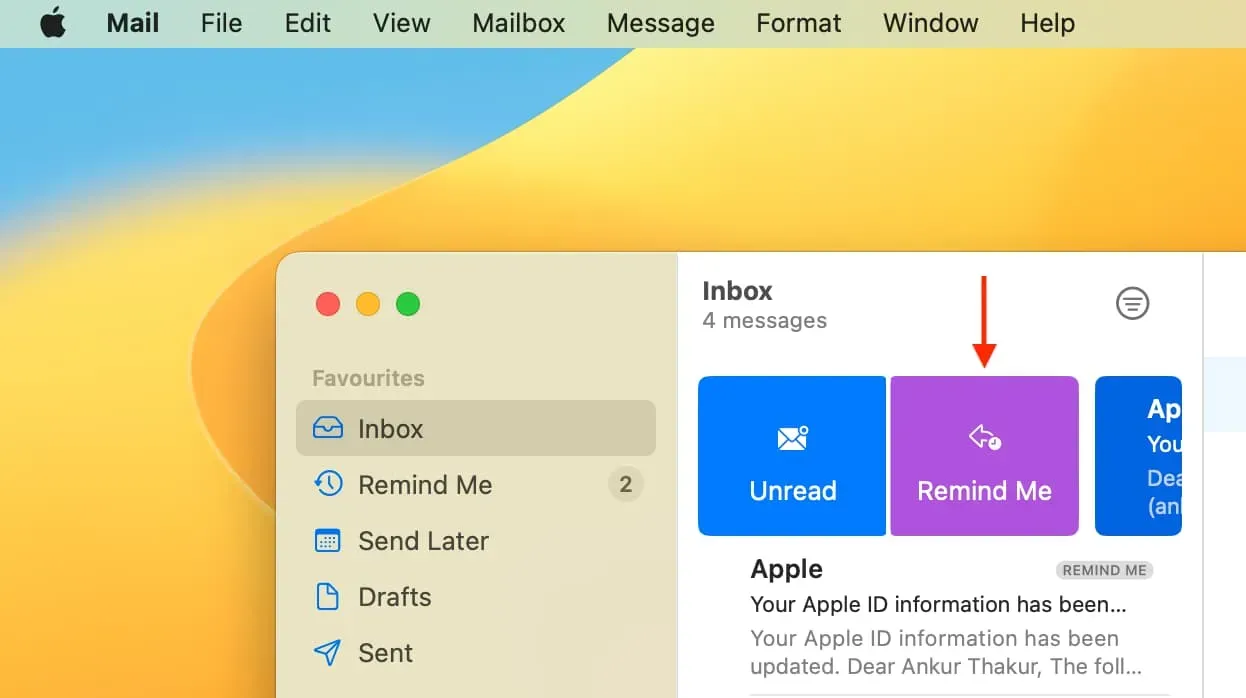
Noklikšķiniet ar taustiņu Control vai ar peles labo pogu noklikšķiniet uz atlasītā e-pasta un atlasiet Atgādināt man.
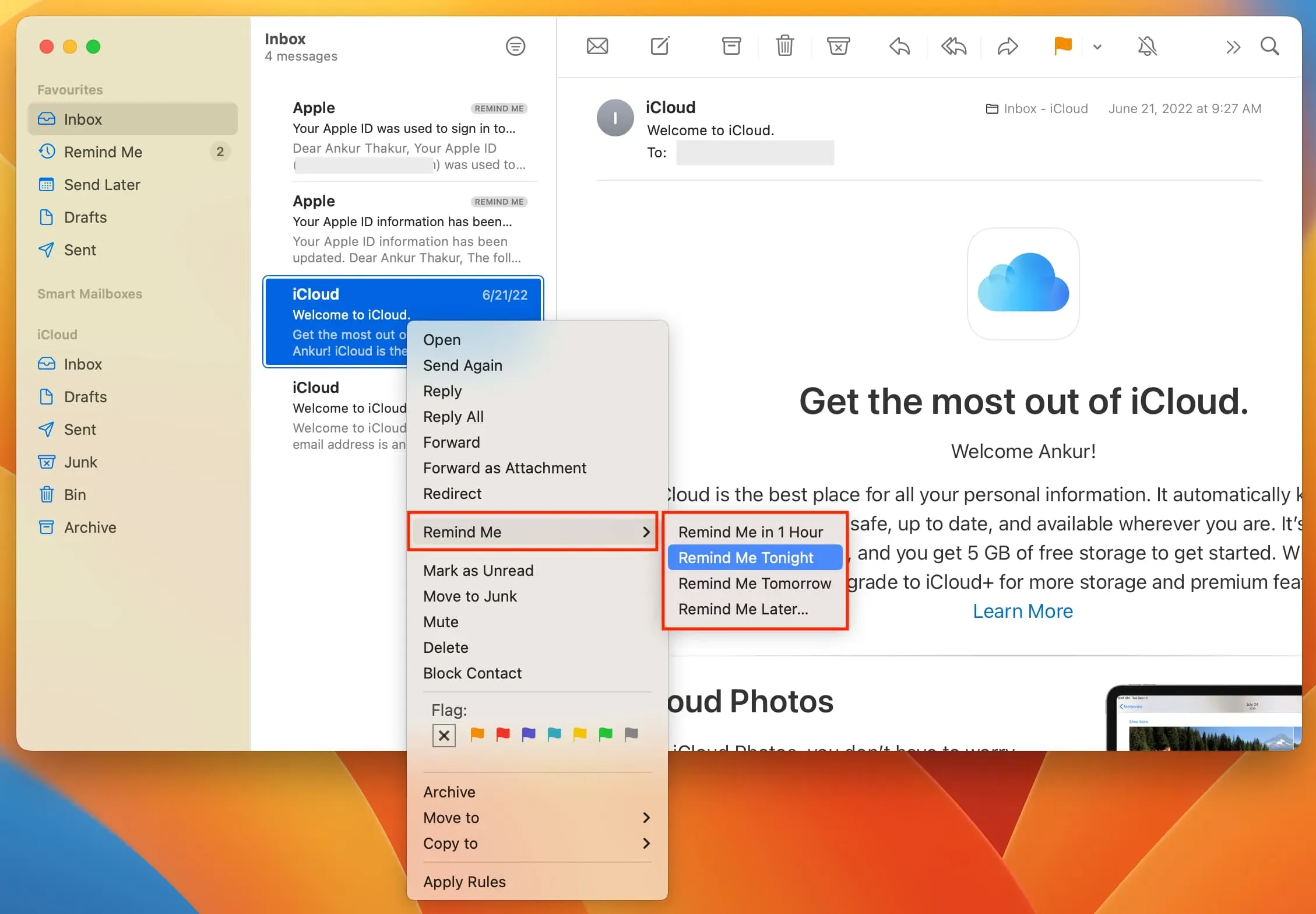
Varat arī noklikšķināt uz “Ziņojums” augšējā izvēlņu joslā un atlasīt “Atgādināt man”.
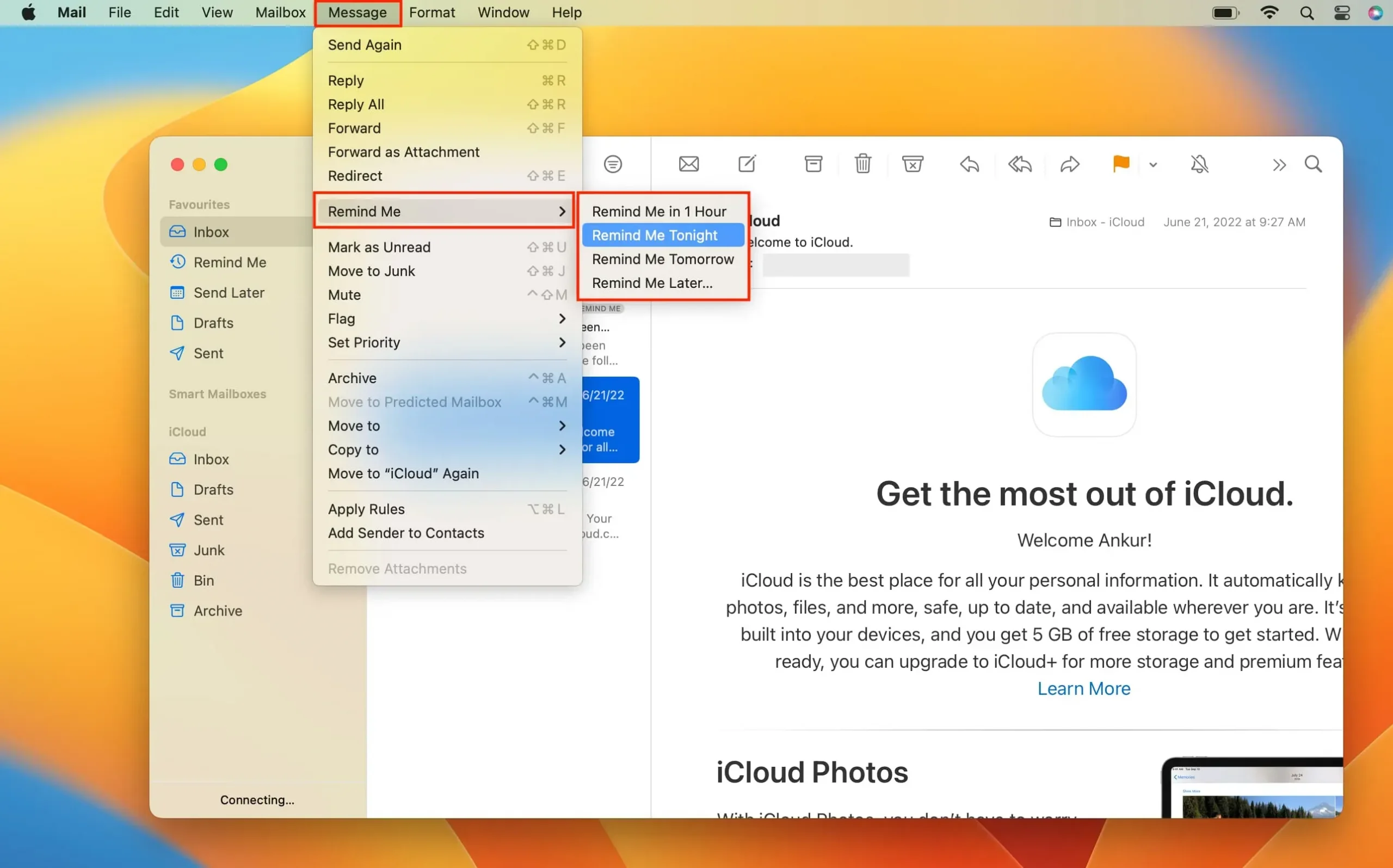
3) Atlasiet “Atgādināt man pēc 1 stundas”, “Atgādināt man šovakar” vai “Atgādināt man rīt”.
4) Lai iestatītu savu laiku un datumu, atlasiet “Atgādināt vēlāk”, iestatiet laiku un noklikšķiniet uz “Grafiks”.
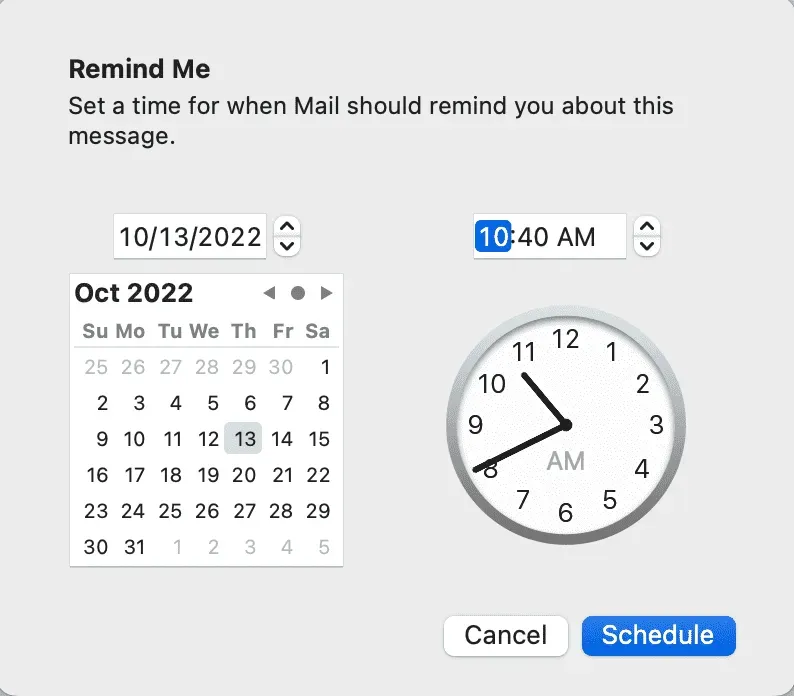
Skatīt, mainīt, dzēst e-pasta atgādinājumus
Tāpat kā iPhone un iPad, arī Mac Mail lietotne sānjoslai pievieno sadaļu “Atgādināt man”, kurā ir visi atgādinājuma e-pasta ziņojumi. Ja neredzat pasta sānjoslu, vienlaikus nospiediet taustiņu kombināciju Control + Command + S.
Lai mainītu atgādinājuma laiku, atveriet šo e-pasta ziņojumu un noklikšķiniet uz Rediģēt.
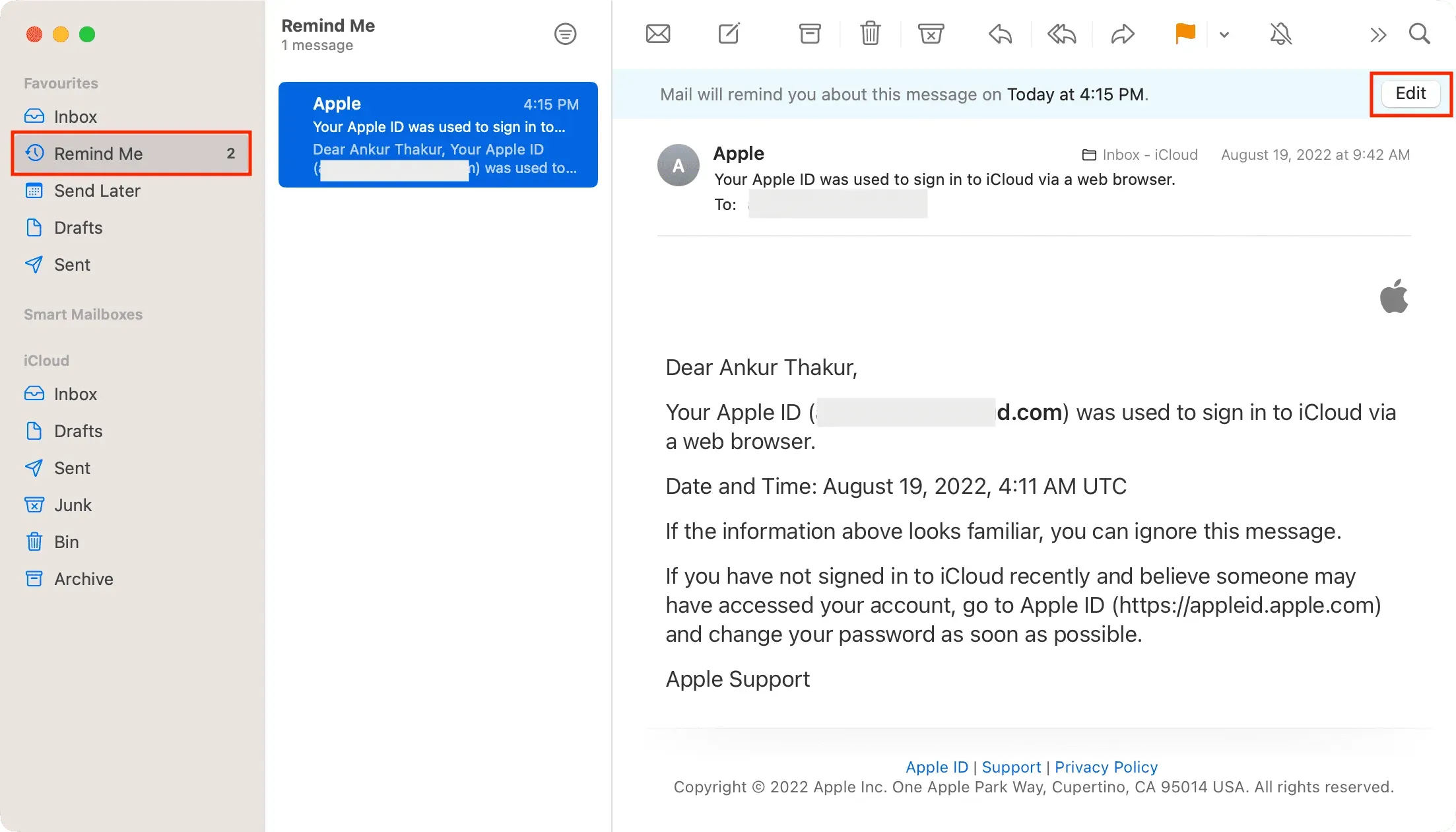
Pašlaik Mac Mail lietotnē nav redzama iespēja dzēst atgādinājumu. Tomēr, ja velkat e-pastu no sadaļas Atgādināt atpakaļ uz iesūtni, tam nevajadzētu atgādināt.
Lūk, kā lietotnē Mail varat saņemt svarīgu e-pasta atgādinājumu, lai to vēlāk varētu pārskatīt un nekad nepalaistu garām.
Ko jūs domājat par šo funkciju?



Atbildēt